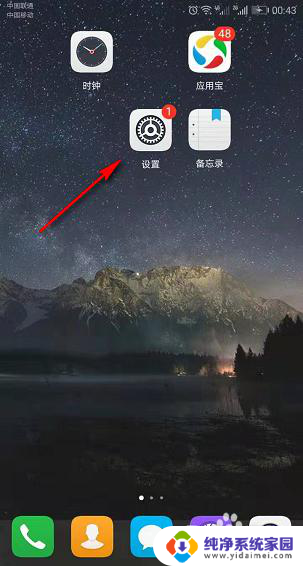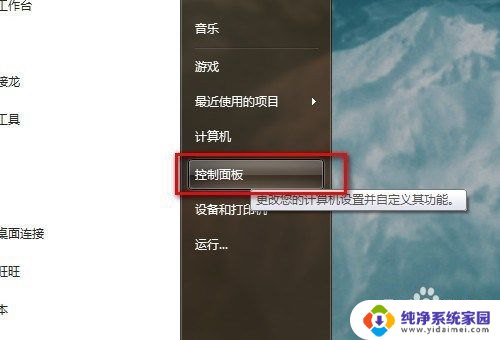台式电脑怎么无线网络连接 台式机如何连接无线网络
随着科技的不断进步,台式电脑已经成为我们日常生活中不可或缺的一部分,与笔记本电脑不同的是,台式电脑并没有内置无线网络连接的功能。如何让台式机也能连接到无线网络呢?在本文中我们将介绍一些简单的方法和步骤,帮助您轻松地将台式电脑连接到无线网络,让您在家中或办公室中享受无线上网的便利。
方法如下:
1.首先要准备一个无线网卡设备,外形和U盘类似。插在电脑即可,驱动一般都会自行安装。

2.安装好无线网卡驱动后,点击桌面右下角的网络图标。
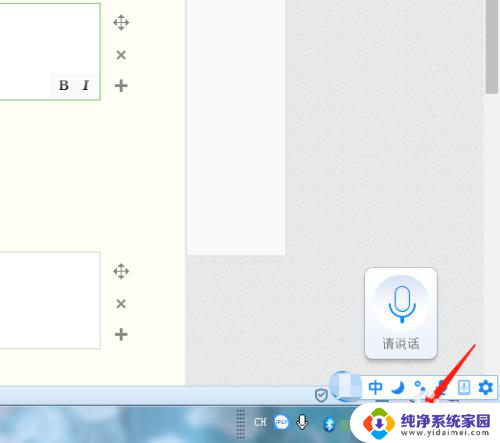
3.在弹出的窗口中,点击“打开网络和共享中心”。
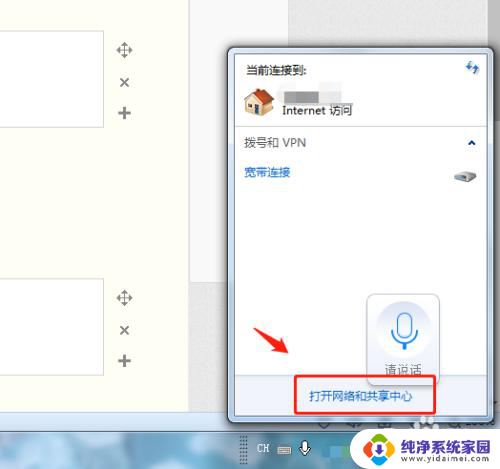
4.在网络和共享中心中,点击“更改设备器设置”。
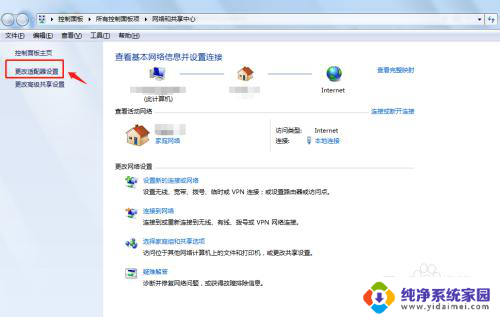
5.在网络连接中右键点击“无线网络连接”,点击“启用”。
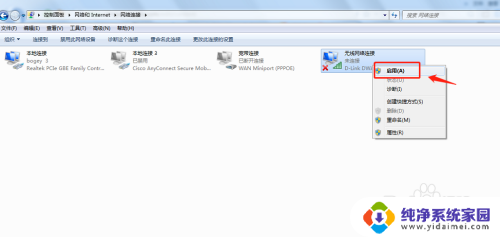
6.回到桌面,点击电脑右下角的无线网络信号图标。选择自己的无线网络连接登录即可。
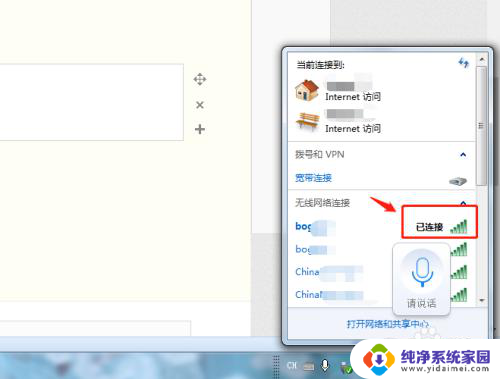
7.总结
1.首先要准备一个无线网卡设备,外形和U盘类似。插在电脑即可,驱动一般都会自行安装。
2.安装好无线网卡驱动后,点击桌面右下角的网络图标。
3.在弹出的窗口中,点击“打开网络和共享中心”。
4.在网络和共享中心中,点击“更改设备器设置”。
5.在网络连接中右键点击“无线网络连接”,点击“启用”。
6.回到桌面,点击电脑右下角的无线网络信号图标。选择自己的无线网络连接登录即可。
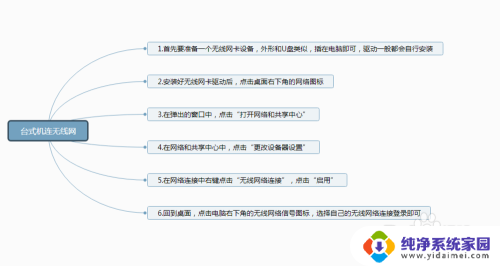
以上就是台式电脑如何进行无线网络连接的全部内容,如果你遇到类似的问题,可以参考本文中介绍的步骤来进行修复,希望这对大家有所帮助。